Tutoriel Goutte d’eau subaquatique
matériel que vous avez besoin ici
1) Ouvrir vos images dans paint shop pro les dupliquer et fermé les originaux, dans animation shop allez cherché votre glitter dans le dossier ou vous l’avez placé et faire édition sélectionné tout édition copier et retourné dans paint shop pro et faire édition collé animation AS sous forme d’image multiple.
2) Ouvrir l’image de la goutte dans la palette de calque se positionné sur le raster 1 et avec la sourit clique sur le coté droit et faire supprimé et faire édition copier et édition collé comme une nouvelle image et la mettre de coté pour le moment.
3) Dans la palette de couleur choisir une couleur qui va avec votre image moi j ai mit 4177B3. Avec la baquette magique et les configurations comme sur la capture
![]()
cliqué au centre de la goutte et faire sélection modifier contracter de 8 et faire calques nouveaux calque raster et mettre la couleur que vous avez choisi
4) Dans la palette des calque vous allez vous positionné sur le raster 2 et avec la sourit clique sur le coté droit et faite supprimé il ne vous reste que le raster 1 duplique le 2 fois pour un total de 3 et renommé le calque 1, calque 2 et calque 3
5) Se positionné sur l’image du dauphin et faire édition copier et retourné sur votre goutte et faire édition collé comme un nouveaux calques et placer le comme sur la capture
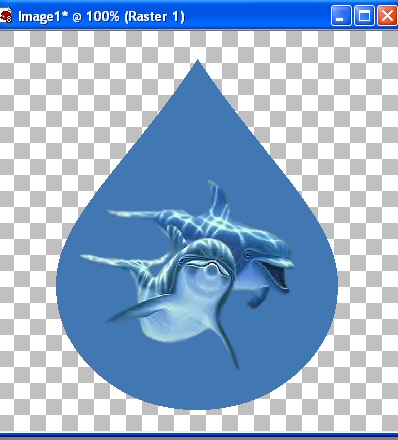
et dupliquer se calque 2 fois pour un total de 3 et renommé les calque 1a, calque 2a et calque 3a et les positionné comme sur la capture
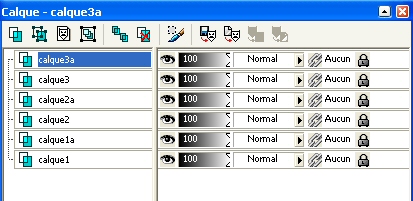
6) Fermer tout les calque sauf le calque 1 et le calque 1a et fusionné le calque visible et le renommé calque 1 et mette un x sur l’œil et ouvrir le calque 2 et le calque 2a et faire fusionné le calque visible et le renommé calque 2 et mettre un x sur l’œil et ouvrir le calque 3 et le calque 3a et fusionné le calque visible et renommé calque 3
7) Fermé d un x le calque 2 et calque 3 et positionné vous sur le calque1 et faire fichier enregistré sous et renommé le dauphin 1 et mettre un x sur l’œil et ouvrir le calque 2 faire fichier enregistré sous et le renommé dauphin 2 et mettre un x sur l’œil et ouvrir le calque 3 et faire fichier enregistré sous dauphin 3 et fermé vos image du dauphin vous en aurez plus besoin mais ne fermé pas la goutte noir et ni les glitter nous allons en avoir besoin plus tard.
8) On ouvre maintenant animation shop on fait fichier assistant animation avec ces configuration.






9) Nous allons lui ajouté un effet subaquatique on fait effet inséré un effet sur une image avec ses configuration
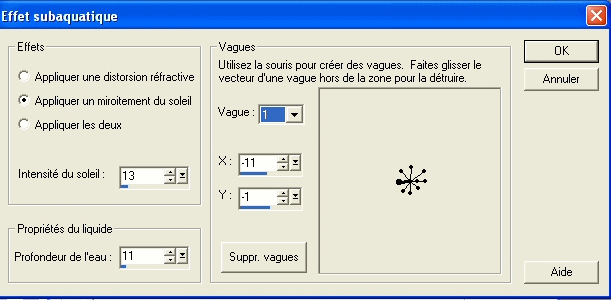
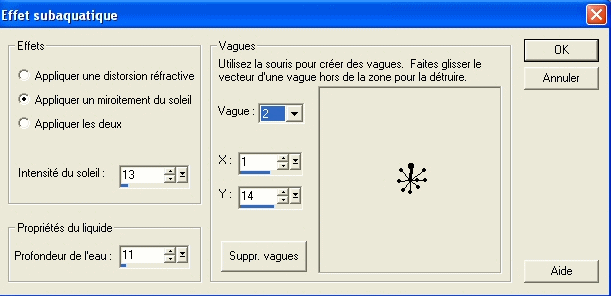
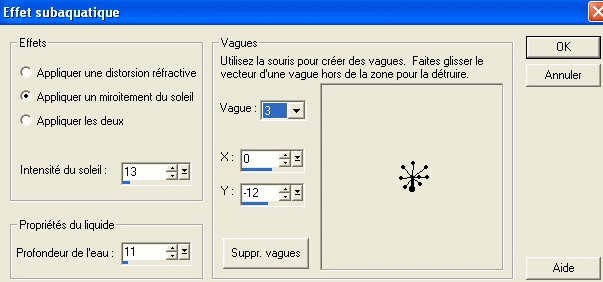
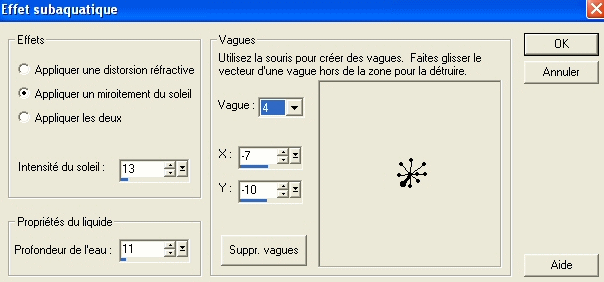
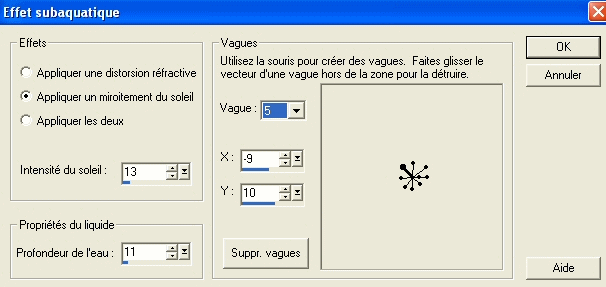
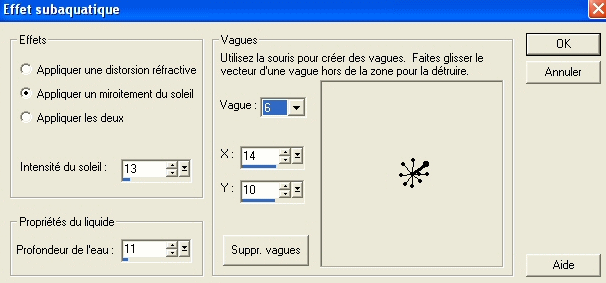
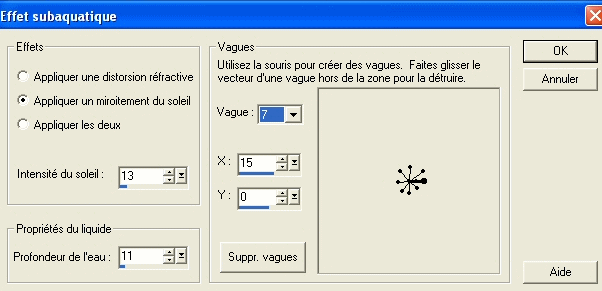
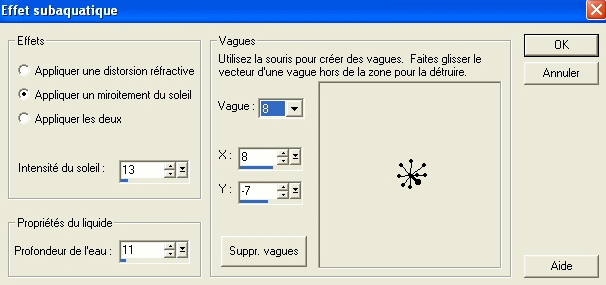
10)Il va y avoir 6 image on va supprimer le carré 1, 5 et 6 et on fait affichage animation si tout fonctionne on fait édition sélectionné tout, édition copier et on retourne dans paint shop pro et on fait édition collé comme nouvelle image
11)Maintenant on clique sur la goutte noir on fait édition copier et on va cliquer sur la goutte avec le dauphin et on fait édition collé comme un nouveaux calques et on fait calque agencé placer en bas de la pile, fermé l’œil des calques des dauphin et positionné vous sur le raster 1
12)Avec la baguette magique clique au centre de la goutte, faire calque nouveaux calque raster (vérifier que vous bien placer sur le raster 2) et le dupliquer 2 fois pour un total de 3, et ferme d’un x la goutte noir on va dans la palette de couleur, place vos 2 carré sur motif sur le premier carré allez cherché votre glitter 1 (faire très attention vous voyez 3 glitter chaque glitter correspond a chaque goutte noir) voir l’image
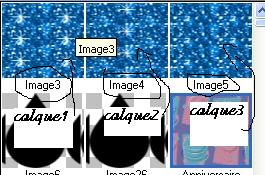
vous placer de la même manière le carré 2 avec le glitter 1
13)Avec le pot de peinture remplir le premier calque de ce glitter et on ferme l’œil on se place sur la copie du raster 2 et on change le glitter pour le glitter numéro 2 et on remplie la goutte et on ferme l’œil d’un x rouge et on ouvre la dernière goutte qui est la copie 2 du raster 2 et placer votre glitter au glitter 3 et remplir avec le pot peinture, placé vous sur le raster 1 et avec la sourit cliquer sur le coté droit et faire supprimé et répondre oui au carré qui ouvre.
14)Renommé les calque 1, calque 2 et calque 3 et renommé vos cadre : cadre 1, cadre 2 et cadre 3 et placé les comme sur l’image,
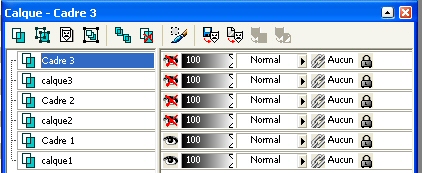
tout en décochant les calque et cadre 1 et faire calque fusionné et enregistré sous et nommé le goutte 1 ferme l’œil et ouvrir le calque 2 et le cade 2 et fusionné le calque visible et renommé goutte 2 et mettre un x sur l’œil, ouvrir le calque 3 et cadre 3 et fusionné le calque visible et renommé goutte 3
15) Dans animation shop fichier assistant animation avec les mêmes configurations que l’étape 8 et pour la signature 2 couleur : dans paint chop pro on ouvre une nouvelle image de 400x191 fond transparent et choisir une couleur pale moi ses 8798CC pour l’avant plant et l’autre couleur foncé 203A58 prendre l’outil texte avec les configuration suivante
![]()
et écrire votre nom ou le texte que vous voulez et faire copier et allé dans animation shop et faire collé comme nouvelle animation, duplique pour avoir le même nombre d’image que votre goutte 3 au total.
16) Faire édition sélectionné tout animation redimensionné tout avec ses configuration 103 de large x 51 de haut et faite ok. Allé sur votre goutte faire édition sélectionné et retourné sur votre nom et faire édition sélectionné tout édition atteindre l’image 1 avec la flèche glisser votre nom en dessous de votre dauphin. Visionné votre animation et si tout est a votre goût enregistré le
Voila
Création Les Roses de L'Amitié
Tous droits réservés au site